티스토리 뷰
"실무 Excel 함수 뿌시기! 엑셀 SUMPRODCT 수식 사용법 배우기"
안녕하세요. 직장인들의 업무 효율과 조금 빠른 칼퇴근을 위한 정보를 알려드리는 real-tree의 실무 Excel 시간입니다. 오늘은 "실무 Excel 함수 뿌시기! 엑셀 SUMPRODUCT 수식 사용법 배우기"라는 제목으로 SUMPRODUCT 엑셀 함수에 대해서 이야기해보려고 합니다.

SUMPRODUCT 엑셀 함수는 이전에 더하기 계열 함수로 알려드린 SUM, SUMIF, SUMIFS보다 한층 더 어려운 상위버전의 수식입니다. 하지만, SUMPRODUCT 수학함수를 사용 시 어려운 만큼, 엄청난 효과를 보여주기도 합니다.

SUMPRODUCT 함수는 일반 대학생보다는 직장인들 그 중에서도 매출관리를 하는 사무직 직장인 분들이 사용하면 좋은 효과를 보여줄 수 있습니다. SUMPRODUCT 수식 함수를 사용하면 오래 걸렸던, 한 달 매출부터 분기별 혹은 년간 매출까지 쉽게 정리할 수 있습니다.

1. SUMPRODUCT 엑셀 함수란?
SUMPRODUCT 엑셀 함수는 사용자가 지정한 두 개의 범위 혹은 영역들을 서로 곱하고 그 값의 합을 구할 때 사용하는 수식 함수입니다. SUMPRODUCT는 사용자가 지정한 영역에 대한 데이터의 합계를 구하는 'SUM'과 사용자가 지정한 범위 내의 인수들을 곱하는 'PRODUCT'가 합쳐져서 만들어진 수식 함수입니다.

SUMPRODUCT 함수 형식은 '=SUMPRODUCT(사용자가 지정한 기준이 되는 범위, 기준이 되는 범위에 해당하는 범위)'로 되어있습니다. 지금부터는 알려드린 함수 형식에 맞게 예시를 보여드리면서 설명해드리겠습니다.

2. SUMPRODUCT 엑셀 함수 사용법
위에 보여드리는 예시에서 SUMPRODUCT 엑셀 함수를 활용하여 각 품목에 대한 총액의 합계인 총계을 구해보겠습니다. F16셀을 클릭하고 '=SUMPRODUCT('를 입력하고 SUMPRODUCT 함수 인수 창으로 들어가 줍니다.

SUMPRODUCT 함수 인수을 활성화하면, Array1, Array2, Array3으로 배열을 지정할 수 있는 칸이 나오게 됩니다. Array1에는 사용자가 계산하려는 지정된 범위를 입력하여 줍니다. 저는 납품수량을 나타내는 'D3:D14'를 입력하여주겠습니다.


Array2에는 Array1에서 사용자가 지정한 범위에 대응하는 범위를 입력해주어야 합니다. 저의 경우에는 단가를 나타내는 'E3:E14'를 입력하고 확인을 버튼을 눌러주게 되면 SUMPRODUCT 엑셀 함수가 완성됩니다. SUMPRODUCT 함수에 의해서 F16셀에는 '21,400,000'이라는 결과값이 나타나게 됩니다.

※ SUMPRODUCT 엑셀 함수에서 Array1, Array2에는 범위를 지정하고 Array3에 범위를 지정하지 않은 이유는 제가 구하려는 값에는 납품수량과 금액만 있으면 되기 때문입니다. 만약 본인이 구하고자 하는 결과값을 도출하는 과정에서 세 번째 범위가 있다면 Array3에 지정해주면 됩니다.
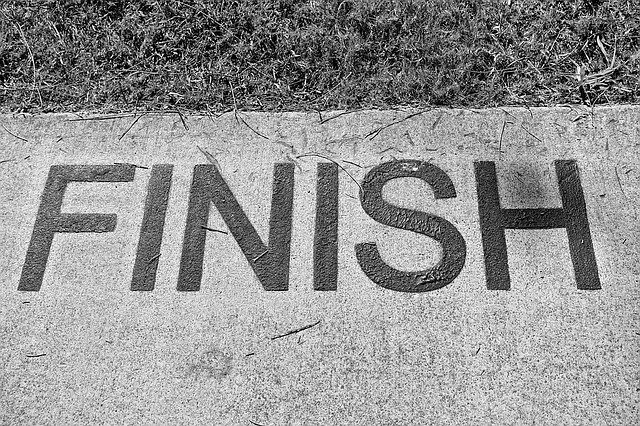
3. SUMPRODUCT 엑셀 함수 정리하기
지금까지 엑셀 함수 중 SUMPRODUCT 함수에 대해서 알아보았습니다. 다른 더하기 계열 함수들 중에서도 난이도가 높은 함수식이기 하지만, 통계를 다루는 직종에 있는 분들이 잘만 활용한다면 업무에 큰 도움을 줄 수 있는 수식입니다.

제가 들어준 예시는 설명하기 위함이여서 데이터 값이 많지는 않지만, 실무에서 다루는 데이터의 량을 고려해보면 SUMPRODUCT는 충분히 활용하기 좋은 엑셀 함수입니다. 모든 직장인들이 칼퇴할 수 있는 그 날을 기약하며 포스팅을 마치겠습니다.
'비지니스 실무영역 > 실무 Excel' 카테고리의 다른 글
| 엑셀 AVERAGE 함수 사용법 (0) | 2021.05.14 |
|---|---|
| 엑셀 IF 함수 사용법 (0) | 2021.05.13 |
| 엑셀 COUNTIFS 중복 함수 사용법 (0) | 2021.05.11 |
| 엑셀 countif 함수 사용법 (0) | 2021.05.10 |
| 엑셀 COUNTBLANK 함수 사용법 (0) | 2021.05.08 |